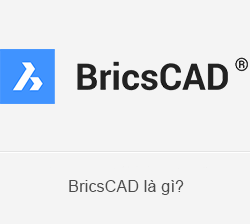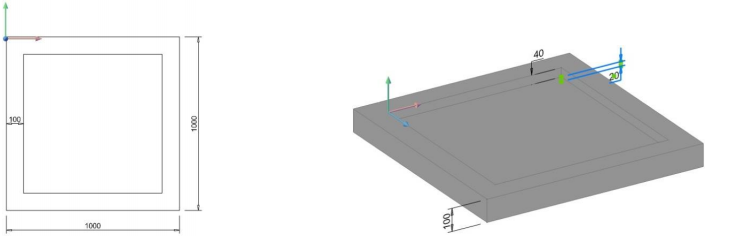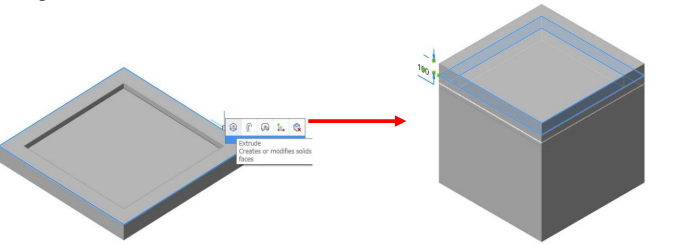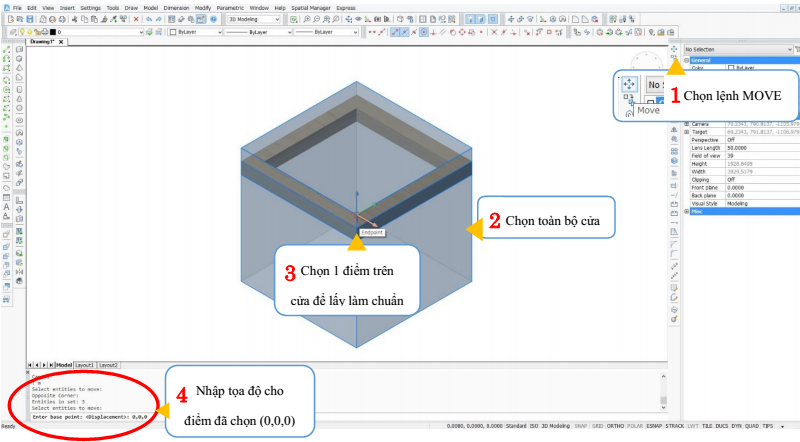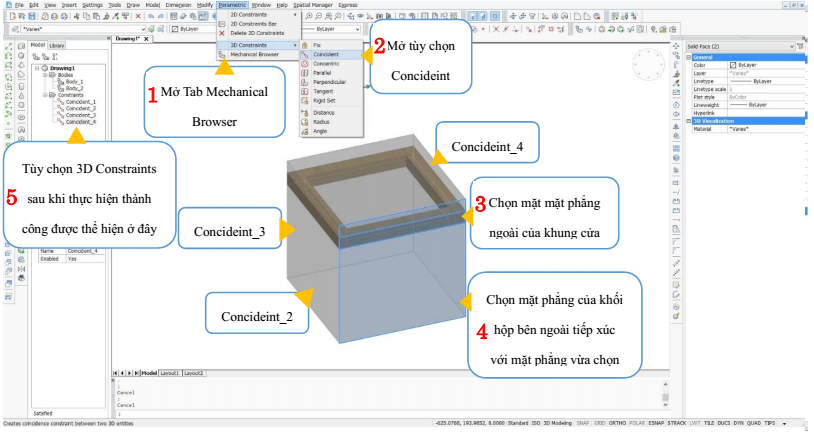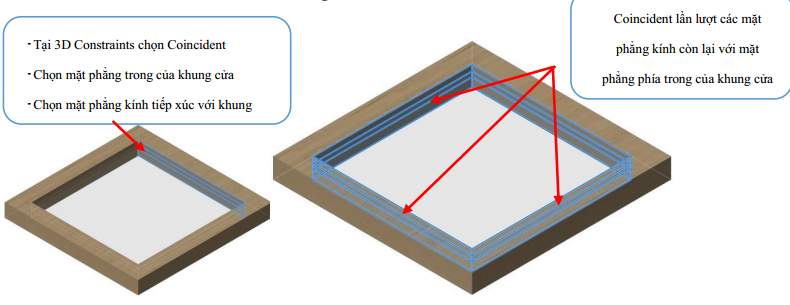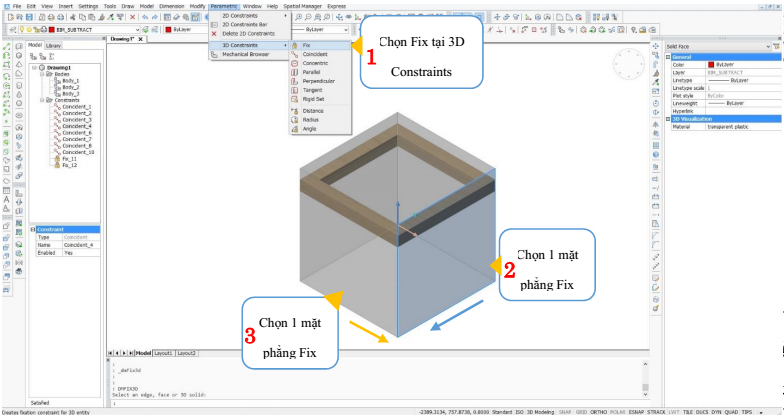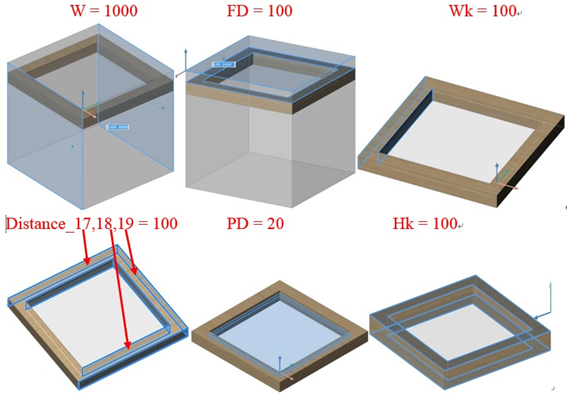Hướng dẫn tạo thư viện BIM
Bước 1: Thiết kế kiểu dáng cho loại cửa muốn tạo
Ở đây tôi có 1 ô cửa đơn giản mà chắc chắn là các bạn đều đã biết cách tạo ra nó, các bạn lưu ý rằng ô cửa này được vẽ ở mặt phẳng Oxy.
Bước 2: Cách tạo lỗ mở trên tường khi chèn cửa
- Bằng lệnh Extrude tạo khối hộp bao trùm khung cửa, đây chính là công cụ để đục thủng tường.
- Gán vật liệu cho các chi tiết cửa: Khối hộp bao trùm khung cửa có chức năng xuyên thủng tường khi và chỉ khi nó mang layer BIM_SUBTRACT

Bước 3: Chọn điểm chuẩn cho cửa: điểm chuẩn là điểm gốc dùng để di chuyển cửa khi chèn.
Bước 5: Thêm tùy chọn 3D Constraints cho cửa.
Coincident lần lượt các mặt phẳng còn lại của khung cửa mà tiếp xúc với khối hộp BIM_SUBTRACT: Coincident_2, Coincident_3, Coincident_4.
- Coincident để bắt dính khung cửa với khối kính GLASS
- Ràng buộc chiều thay đổi kích thước cửa.
Khi Fix mặt phẳng 2, nếu kích thước cửa thay đổi, cửa không thể thay đổi theo hướng mũi tên màu vàng, tương tự khi là mặt phẳng 3, nếu kích thước cửa thay đổi, cửa không thể thay đổi theo hướng mũi tên màu xanh.
- Ràng buộc kích thước cho cửa.
Làm tương tự cho các kích thước khác của cửa:
Danh sách các tùy chọn 3D Constraints đã sử dụng.
Những tùy chọn 3D Constraints về kích thước đã được chọn sẽ hiển thị trong tab Parameter sau khi chèn cửa vào bản vẽ mới.
Những kích thước này khi thay đổi sẽ làm thay đổi hình dạng của cửa
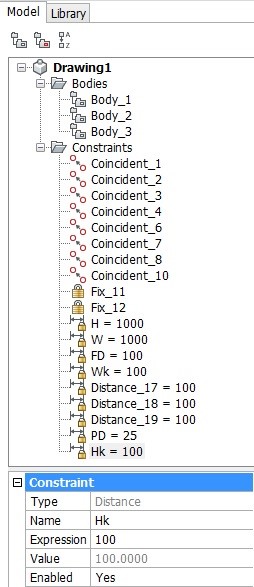
Bước 6: Lưu bản vẽ vào thư viện BIM INSERT
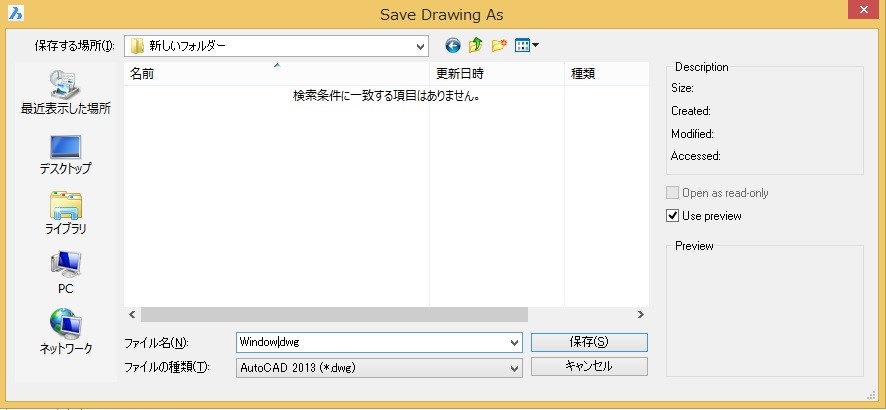
More information: https://www.bricsys.com/vi_VN/
BRICSCAD SIMPLE AND EFFECTIVE